Desde hace algún tiempo hay mucha gente que está empezando a jugar a Pet City 2 sin haber jugado antes al 1 o que sí jugaron pero lo dejaron hace ya algunos años y no recuerdan muy bien como funcionaba el juego.
Yo tenía algunos tutoriales del 1 en un blog, pero comparando con la forma en qué funcionan ahora las cosas me doy cuenta de que aunque parecen iguales no lo son exactamente, así que voy a tratar de hacerlos aquí, con imágenes actualizadas.
Empezaré por explicar todos los "botones" que hay en la pantalla del juego, entendiendo por botones todo aquello que se pueda pinchar.
Empezando por arriba a la izquierda, esto es lo que se ve si estás en la casa:
A la izquierda el contador de monedas, en el centro el contador de gc y a la derecha el contador de tickets azules.
Pero si estás en el jardín verás esto: (Edito y cambio la imagen por que desde hace un mes, mas o menos han añadido el último).
En lugar del contador de tickets azules se ve el contador de gotas de agua y a su lado el nuevo contador de super-gotas.
Estas cifras irán variando en función de lo que hagas y es interesante que siempre sepas qué tienes, por si en algún momento has de reclamar algo.
Las cruces verdes en los dos primeros contadores abren la ventana del "banco" para comprar más monedas o más gc.
El de los tickets azules no tiene signo + porqué no se pueden comprar, como las monedas y el cash, sinó que se obtienen de varias formas.
En esta entrada lo expliqué.
******
Sigamos. Arriba a la derecha vemos éstos botones
De izquierda a derecha: El contador de corazones/puntos que indican el nivel en qué estás y los puntos que tienes. Y si pones el ratón encima del número verás cuantos puntos te faltan para cambiar de nivel
Este dato es interesante ya que puedes calcular cuanto necesitas gastar para pasar al nivel siguiente ya que, aparte de los corazones que ganas por visitar a los vecinos, regar las daisies y todas las cosas que puedes hacer en el juego, también recibimos por comprar, a razón de 1 corazón por cada 25 monedas y 10 por cada gc o ticket azul que usemos en comprar cosas.
¡ATENCIÓN!: No da ninguno por comprar paquetes de gc.
Aquí puedes ver más acerca de ello.
Y por último las herramientas.
Pinchando en el cuadrito donde se ven dos ruedas se despliegan éstas opciones:
Pinchando en el cuadrito donde se ven dos ruedas se despliegan éstas opciones:
De arriba a abajo:
Sonido y opciones gráficas.
Al pinchar ese cuadro se abre esta ventana en el juego en la que puedes elegir si escuchas la música del juego, que por cierto no es demasiado machacona, el sonido de los efectos, como las monedas al caer y el de las pociones que tienen sonido, como la risa.
En el centro la calidad en la que ves el juego. Por defecto se marca la media. Esto cambia dependiendo de la velocidad de tu conexión y si tienes marcada la menos adecuada te dirá que lo cambies o lo hará el propio juego y a la derecha la información de tu pet: su ID, el dia de "nacimiento" y el status de tu cuenta, que puede ser Main (principal), Alt. (alternativa) o Multi (si tienes mas de 3, creo).
******
Esconder al pet
Cuando lo pinchas el pet desaparece de la pantalla y aparece esta marca roja con la que podrás hacerle aparecer de nuevo.
Es muy útil si estás decorando.
******
Parar al pet.
Funciona igual que el botón del closet. Si lo pinchas el pet se queda quieto.
Al igual que en la de esconderle, cuando lo pinchas aparece una marca roja que desparecerá al pinchar de nuevo para que el pet recupere el movimiento.
Este es útil cuando quieres hacer las cosas de cuidarle y el pet no para de ir de un lado a otro.
Tanto éste como el anterior, tienen efecto en los dos, pet y Playmate
******
Y el último es para impedir o permitir, mover las cosas cuando el baul está cerrado.
Por defecto está desmarcado para que podamos mover las cosas sin necesidad de abrir el baul, pero si no te interesa que se muevan (por ejemplo si juegas desde el móvil, que todo va con los dedos) márcalo y ya no tendrás que ir retocando los montajes.
******
A la izquierda vemos dos botones más, el de las opciones de cuidar al pet y el bingo.
En las opciones de cuidarle se puede ver el plato de comida antes de pinchar. Cuando ya se ha terminado el plato se ve así, marcado. En cuanto pinchas se abren las opciones, te da la bolsa de premio del plato en cuestión y el plato también desaparece hasta que le des de comer nuevamente. Si no lo haces enseguida y se cierra, se ve así
Y en cuanto le das una comida se ve así
A la izquierda del todo, esas zzz son para poner a dormir al pet y al playmate, a continuación, de izquierda a derecha, arriba: la ducha, el osito, el cepillo para peinarse, el agua, el juguete (hula hoop) y abajo la comida, el espejo, la pluma y las vitaminas.
Todas estas acciones tienen premio. Monedas, corazones y un coleccionable que nos darán más monedas y más corazones al completarlas.
Aquí podeis ver el resultado de pasarle la pluma.
Estas acciones se las puedes hacer a los dos, pero solo a uno de ellos al mismo tiempo. O sea, si le pasas la pluma a uno no se la podrás pasar al otro hasta que vuelva a estar activa y puedas hacerlo de nuevo. (En este caso son 5 minutos).
******
El Bingo es un juego en el que cada día recibimos una partida gratis. Si un día no entras la pierdes, pero si entras pero no juegas se acumula. Aquí puedes ver de que va el juego y aquí algunas novedades que ha habido.
A la altura de la línea de unión del suelo con la pared tenemos las flechas para ir de un lado a otro de la sala.
En la parte de abajo tenemos ésto:
Las flechas de la izquierda, que señalan hacia abajo, muestran la sala completa, sin las fichas de los vecinos y las flechas señalan hacia arriba.
Puedes pinchar también las que señalan a la izquierda y verías la sala, o al menos lo que abarque tu pantalla, sin vecinos ni botones
ya que esas flechas esconden los iconos y botones, para decorar sin molestias, aunque primero debes abrir el baul o no podrás sacar nada de él.
Después os hablaré de los botones que hay al abrir el baul.
Sigamos con los que se ven con el baul cerrado.
Las bolsas abren el buscador de tiendas para poder comprar directamente o ir a la tiendas que hay.
El baul para encontrar las cosas que hayais comprado o recibido.
La puerta del armario para ir a vestir a vuestro/s pet/s.
Stylist para ir a modificarles el aspecto.
La caja de colecciones.
La máquina de fotos para capturar el pet.
La lista de deseos.
y una caja con más opciones.
Las opciones son: La botella de pociones
La pizarra de auto-colect, para recolectar los generadores de forma automática * (explicación al final de esta entrada)
La lupa Search my account, para encontrar cosas en tu casa.
Esa i abre unas instrucciones para saber como jugar si acabas de empezar.
Tiene dos versiones, la de ordenador y la de movil. Si pinchas ahí te explica como descargar el juego.
La cesta. Ahí es donde se guarda lo que cosechas.
Esa i abre unas instrucciones para saber como jugar si acabas de empezar.
Tiene dos versiones, la de ordenador y la de movil. Si pinchas ahí te explica como descargar el juego.
El carrito de la compra para comprar los items que aún están a la venta si necesitas más.
Y el botón de parar al pet que añadieron al crear lo de la multi-invitación.
Y el botón de parar al pet que añadieron al crear lo de la multi-invitación.
Abajo a la derecha hay estos dos iconos para ir de la casa a los jardines y viceversa.
En ambos casos podrás ver cuantas casas o grupos de jardines tienes al estar en una de las salas y pincharlos
En estos momentos creo que hay 10 grupos de 75 salas en la casa y 7 de 25 en el jardín.
Para que se abra un nuevo grupo has de haber comprado todas las salas del anterior o tener todas las salas abiertas y querer cambiar alguna de casa.
Al abrir el baul tenemos más botones a nuestra disposición:
De izquierda a derecha: La cantidad de items en la sala. En una sala vacía siempre hay 3, el papel de la pared, el suelo, y el scenery, (lo que se verá a través de las ventanas).
El botón de vaciar la sala de golpe.
El botón de mover muchas cosas a la sala (por ejemplo cuando riegas las daisies)
Show grid hace que aparezca una parrilla para centrar las cosas.
Advanced mode nos da la posibilidad de rotar las cosas y cambiarlas de tamaño
En el propio baul hay estos: (Pincha la foto y la verás a tamaño natural)
La lupa permite buscar items en el baul en el que estás o bien un baul distinto.
A tener en cuenta: El nombre del item ha de escribirse en inglés.
Y una aspa roja para cerrar el baul.
Finalmente tenemos el botón Add me pool. y la lupa para encontrar vecinos.
Pinchando en la lupa aparece esta barra para escribir el nombre del vecino
El botón Add me pool tiene 3 pestañas en las que encontrarás más pets para visitar, podrás pedir vecinos y saber la ID de tu cuenta.
Todos los botones que he explicado hasta ahora están disponibles si estás en la casa de tu pet.
Si vas a visitar a un vecino, algunos de esos botones desaparecen y aparece unos nuevos, como la casa para volver a la tuya, sus listas de deseos y el sobre ese para enviarle un mensaje.
También, si te fijas, verás que en el baul hay un regalo. Esto significa que puedes regalarle algo al vecino en cuestión directamente.
Y si abres la caja de más opciones verás solo el carrito de la compra, para comprar algo que te interese de su casa, siempre que esté a la venta y ese pet azul que sirve para hacer auto-visitas.
Habrán desaparecido las opciones que no se necesitan cuando estás en cada de un vecino.
Todas estas opciones han sido o serán explicadas con más detalle en entradas individuales a fin de aclarar mejor los conceptos.
* Si tienes algún generador de colecciones y le das a esa pizarra, aparece esta ventana
Si le das a Yes te recoge de froma automática todos los generadores, Floreros, regaderas, etc. y te muestra una ventanita donde ver todo lo recolectado.
Como suelo hacerlo a medianoche, ahora ya está todo recogido y lo que me dice es ésto
Y creo que esto es todo.
Hay también botones en los armarios. Podeis verlos en la entrada donde explico como funcionan que os he enlazado más arriba.
Si añaden algo editaré para explicarlo.
Hay también botones en los armarios. Podeis verlos en la entrada donde explico como funcionan que os he enlazado más arriba.
Si añaden algo editaré para explicarlo.







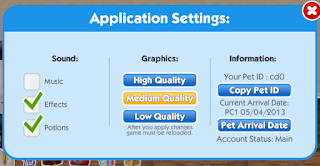



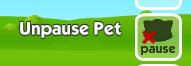










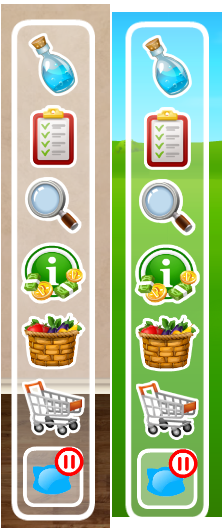















Cap comentari:
Publica un comentari a l'entrada
Gracias por dejar tu opinión.